ایکسپلورر ایکس کے بارے میں آپ کو جاننے کی ہر وہ چیز (04.18.24)
مالویئر کا پتہ لگانے سے روکنے کا ایک عام طریقہ ایک جائز عمل کے طور پر ظاہر کرنا ہے۔ ایک بار جب میلویئر سسٹم میں داخل ہو گیا تو ، یہ اپنے آپ کو سسٹم کے ایک عمل کے طور پر بھیس بدلتا ہے تاکہ یہ پس منظر میں چل سکے اور پتہ لگانے سے بچ سکے۔ ایکسپلور.رکس ایک عام عمل ہے جس کے ذریعہ میلویئر ہستیوں نے بہانا بنائے ہیں۔
کچھ صارفین ، خاص طور پر وہ لوگ جو ونڈوز سسٹم کے عمل سے واقف نہیں ہیں ، آسانی سے خوفزدہ ہوجاتے ہیں جب انھوں نے ایکسپلور۔یکس عمل کو چل رہا دیکھتے ہیں تو یہاں تک کہ اگر کوئی پروگرام کھلا نہ ہو۔ وہ اسے فورا. ہی ایک خطرہ سمجھتے ہیں اور فوری طور پر اس عمل کو چھوڑنے کی کوشش کرتے ہیں۔ تاہم ، ایسا کرنے سے آپ کے کمپیوٹر میں مزید پریشانی پیدا ہوسکتی ہے ، خاص طور پر اگر یہ عمل جائز ہے۔
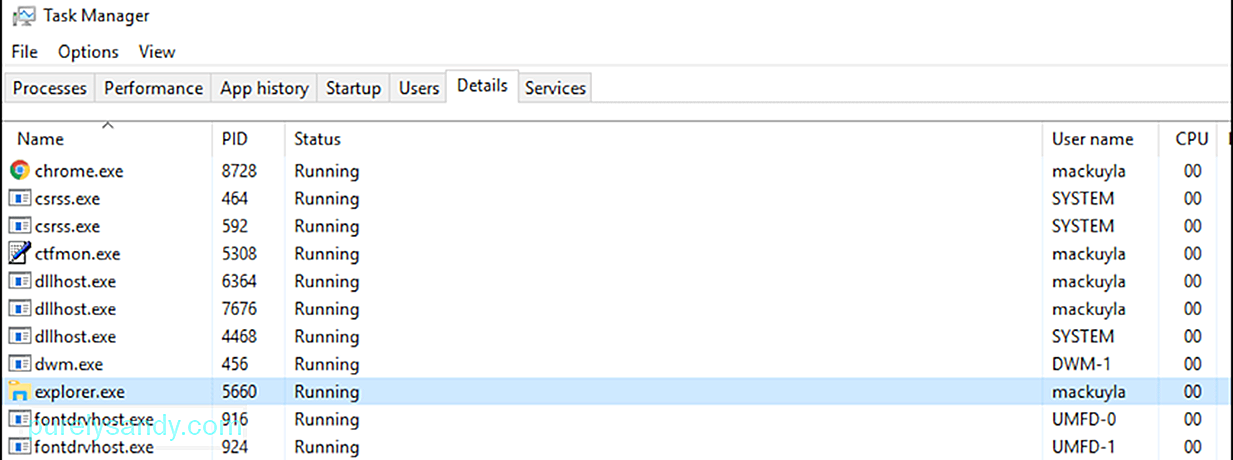
یہ گائیڈ اس بات کی وضاحت کرے گا کہ ایکسپلورر ایکسکس عمل کیا ہے ، جب اس پر غور کیا جائے گا۔ ایک وائرس ، طریقہ کار کو محفوظ طریقے سے کیسے روکا جائے ، اور ایکسپلورر ایکسیکس سے متعلق کسی بھی مسئلے کا ازالہ کیسے کریں۔
پرو ٹپ: کارکردگی کے مسائل ، جنک فائلز ، نقصان دہ ایپس اور سیکیورٹی کے خطرات کے لئے اپنے پی سی کو اسکین کریں۔ 7 ، ونڈوز 8
خصوصی پیش کش۔ آؤٹ بائٹ ، ان انسٹال ہدایات ، EULA ، رازداری کی پالیسی کے بارے میں۔
ایکسپلور آرکس عمل کیا ہے؟جب آپ ٹاسک مینیجر کا استعمال کرتے ہوئے اپنے کمپیوٹر پر عملدرآمد کرتے ہیں تو آپ کو پتا چلتا ہے کہ اس میں چلنے والے ایکسپلورس ایکسیس کو دیکھیں۔ پس منظر ، اگرچہ آپ کے کمپیوٹر پر کچھ نہیں چل رہا ہے۔ آپ کو پریشان ہونے کی ضرورت نہیں ہے کیونکہ یہ ونڈوز کا ایک جائز عمل ہے جو فائل مینجمنٹ انٹرفیس کے لئے ذمہ دار ہے۔ یہ ٹاسک بار ، ڈیسک ٹاپ ، اور ونڈوز کی دیگر UI خصوصیات کی نمائش کے لئے ذمہ دار ہے۔
یہ ایک قابل عمل فائل ہے جو ونڈوز آپریٹنگ سسٹم چلانے والے تمام کمپیوٹرز پر پایا جاسکتا ہے۔ ونڈوز کے سابقہ ورژن میں ، آپ کو ٹاسک مینیجر کے تحت ایکسپلورر ایکسیس دیکھیں گے۔ لیکن ونڈوز 10 میں آپ کو اس کے بجائے ونڈوز ایکسپلورر فولڈر نظر آئے گا۔ جب آپ ونڈوز ایکسپلورر پر دائیں کلک کرتے ہیں اور تفصیلات پر جاتے ہیں کا انتخاب کرتے ہیں تو ، آپ کو ایکسپلور۔ ایکسیسی عمل کی طرف بھیج دیا جائے گا۔
ایکسپلور.یکسی ایک گرافیکل شیل جزو ہے جو فائل مینجمنٹ صارف انٹرفیس کی نمائش کا انتظام کرتا ہے۔ جو صارفین کو کمپیوٹر پر موجود فائلوں کے ساتھ کھولنے ، کاپی کرنے ، کاٹنے ، حذف کرنے ، منتقل کرنے اور دیگر اقدامات انجام دینے کی سہولت فراہم کرتا ہے۔
ایکسپلورر ایکس فائل کو فولڈر C: \ میں پایا جاسکتا ہے ، اور یہ ہے صرف عام طور پر سائز میں کچھ بائٹس۔ ذیل کی مثال میں ، ایکسپلورر ایکسی فائل صرف 4،311 KB ہے۔

ایکسپلورر ایکس ایک ونڈوز کو چلانے کے لئے ایک اہم عمل نہیں ہے ، لیکن یہ کمپیوٹر کے دوسرے پہلوؤں کو متاثر کرسکتا ہے۔ مثال کے طور پر ، اگر ایکسپلور.یکسی عمل صحیح طور پر کام نہیں کررہا ہے تو ، آپ کو غیر جوابدہ ٹاسک بار ، فائلوں پر کلک کرنے ، فریزڈ ڈیسک ٹاپ ، فائلوں کی سست کاپی کرنے ، اور دیگر امور کا سامنا کرنا پڑ سکتا ہے۔ اس معاملے میں ، آپ کو بس اتنا کرنا پڑتا ہے کہ آپ کسی بھی ایکسپلورس ایکسی کی غلطی کو ٹھیک کرنے کے لئے ایکسپلورر ایکسیکس عمل کو دوبارہ شروع کردیں جو آپ کو پریشانی کا باعث بن رہا ہے۔
کیا ایکسپلورر ایک وائرس سے باہر ہے؟کبھی کبھی ، آپ کو متعدد نوٹس ملیں گے آپ کے کمپیوٹر پر کارکردگی کے مسائل ، جیسے سستگی ، اشتہاروں کی موجودگی ، بار بار ایپ کریش ہونے ، اور یہاں تک کہ BSOD کی خرابیاں۔ یہ علامات مالویئر انفیکشن کی نشاندہی کرتے ہیں ، اور یہ ممکن ہے کہ اس نے جائز عمل جیسے ایکسپلور ایکسیس پر قبضہ کرلیا ہو۔
لہذا ، آپ جائز ایکسپلور ایکسیس عمل سے ایکسپلور۔ایکس وائرس کو کیسے فرق کرتے ہیں۔ ؟ آپ کو یہ فیصلہ کرنے میں مدد کرنے کے لئے کچھ نکات ہیں کہ ایکسپلورر ایکس ایکس عمل سے نجات پائیں یا نہیں:
- ایکسپلورر ایکسی فائل ہمیشہ سی میں موجود ہوتی ہے: \ ونڈوز فولڈر یا جہاں کہیں بھی ڈسک ونڈوز آپریٹنگ سسٹم انسٹال ہے۔ اگر آپ ایکسپلورر۔یکس فائل کو کہیں اور دیکھیں تو شاید یہ وائرس ہے۔
- اگر آپ ایکسپلور.یکسی عمل کے دو ورژن دیکھتے ہیں تو ان میں سے ایک یقینی طور پر ایک وائرس ہے۔ ہر ایکسپلورر ایکس ایکسی پروسیس پر دائیں کلک کریں اور فائل کو اسٹوریج کرنے کے لئے یہ معلوم کرنے کے لئے اوپن فائل کو منتخب کریں۔ اگر فائل C: \ ونڈوز فولڈر کے علاوہ کہیں بھی واقع ہے ، تو وہ وائرس ہے۔
- اگر ایکسپلورر ایکس ایکس کمپیوٹر کے بہت سارے ریمگز کھا رہا ہے تب بھی جب آپ کے سبھی ایپس بند ہوجاتے ہیں ، تو بہت زیادہ ہے امکان یہ ہے کہ یہ عمل خراب ہے۔
- جب آپ کو وائرس کی اطلاع مل جاتی ہے اور آپ کی ایکسپلور.ایکسیکس مشکوک سلوک کر رہی ہے۔
اگر آپ کو شبہ ہے کہ آپ اپنے ایکسپلور۔کسی کو بدنیتی پر مبنی سمجھتے ہیں تو ، عمل کو چھوڑ دیں اور اسے خارج کرنے کے ل an اپنے اینٹی وائرس سافٹ ویئر کا استعمال کرکے اسکین کریں۔ اس کے بعد پی سی کی صفائی ایپ کا استعمال کرتے ہوئے وائرس سے وابستہ کسی بھی بقایا فائل کو آؤٹ بائٹ پی سی مرمت صاف کریں۔ اس بات کو یقینی بنانا ہے کہ وائرس دوبارہ پھیلتا نہیں رہے گا یہاں تک کہ ایکسپلورر ایکسسی وائرس کو حذف کردیا گیا ہے۔
عام ایکسپلورر ایکسکس کی خرابیوں کو کیسے حل کیا جائےبعض اوقات جن مسائل کا آپ ایکسپلورر ایکسکس کے ساتھ سامنا کرتے ہیں۔ اس کی وجہ یہ نہیں ہے کہ یہ ایک وائرس ہے ، بلکہ دوسرے عوامل کی وجہ سے ہے۔ مثال کے طور پر ، ایک خراب شدہ ایکسپلور۔ ایکسی فائل مالویئر انفیکشن کی علامتوں کی طرح کارکردگی کی دشواریوں کا باعث بن سکتی ہے۔ ایک خراب شدہ ایکسپلور.ایکس فائل ونڈوز کے گرافیکل شیل کو عجیب و غریب حرکت دینے یا لٹکانے کا سبب بھی بن سکتی ہے۔
خوش قسمتی سے ، آپ کے کمپیوٹر کو دوبارہ شروع کیے بغیر ایکسپلورر ایکسکس کی غلطیوں کو حل کرنے کے متعدد طریقے ہیں۔ لہذا اگر آپ کا ایکسپلور.ایکس نہیں چل رہا ہے یا کوئی جواب نہیں دے رہا ہے تو ، یہاں کچھ اقدامات ہیں جن کی آپ کوشش کرسکتے ہیں:
طریقہ 1: ٹاسک مینیجر سے ایکسپلورر ایکس کو کیسے روکا جائےایکسپلورر ایکس کو روکنے اور اسے دوبارہ شروع کرنے کا آسان ترین طریقہ یہ ہے کہ بلٹ میں ٹاسک مینیجر ٹولن ونڈوز کا استعمال کریں۔ ٹاسک مینیجر آپ کو آپ کے کمپیوٹر پر چلنے والے تمام عملوں اور ایپس کا ایک جائزہ فراہم کرتا ہے ، نیز کمپیوٹر کے ریمگز کس طرح استعمال ہورہے ہیں اس کے بارے میں بھی معلومات فراہم کرتا ہے۔
ونڈوز 10 صارفین کے ل reb ، یہ دوبارہ شروع کرنے کے اقدامات ٹاسک مینیجر کا استعمال کرتے ہوئے ایکسپلور ایکس کا عمل:
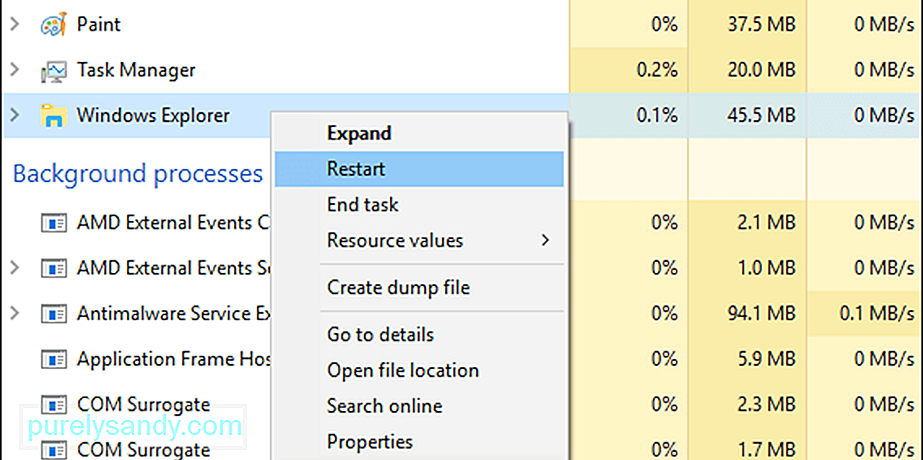
جب آپ ایکسپلور.یکسی عمل کو دوبارہ اسٹارٹ کریں گے تو آپ دیکھیں گے کہ ٹاسک بار ، اسٹارٹ مینو اور کوئی بھی کھلی جگہ فولڈرز ایک لمحے کے لئے بند یا غائب ہوجائیں گے ، پھر ایکسپلورر ایکسیکس عمل دوبارہ شروع ہونے پر دوبارہ ظاہر ہوں گے۔
طریقہ 2: ٹاسک بار سے ایکزٹ ایکسپلورر کا استعمال کریں۔دوسرا آسان آپشن ایگزٹ ایکسپلورر استعمال کرنا ہے ایکسپلورر ایکس ایکس عمل کو ختم کرنے کیلئے ٹاسک بار میں شارٹ کٹ۔ یہ شارٹ کٹ آسانی سے عمل کو ختم کرتا ہے ، لہذا آپ کو بعد میں اسے دستی طور پر دوبارہ شروع کرنے کی ضرورت ہے۔ یہ کرنے کے لئے اقدامات یہ ہیں:
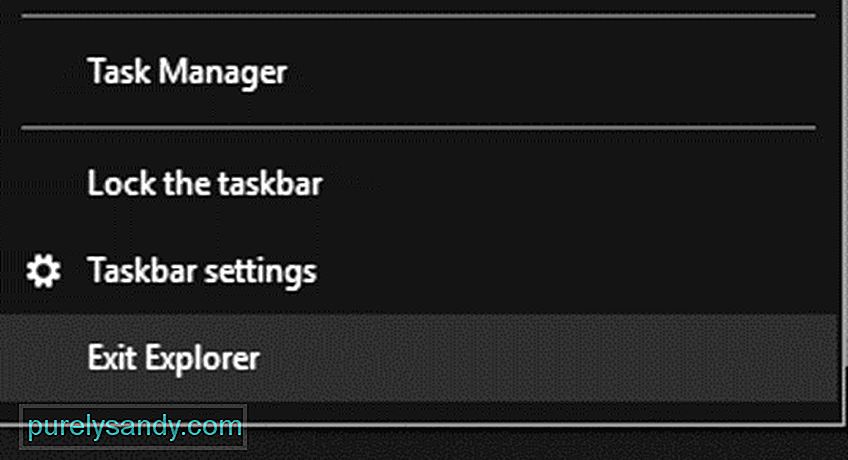
اس عمل کو دوبارہ شروع کرنا چاہئے۔ اور کسی بھی ایکسپلورس ایکسی کی غلطی کو دور کریں جس کا آپ کو سامنا ہوسکتا ہے۔
طریقہ 3: ایک بیچ فائل کا استعمال کرتے ہوئے ایکسپلورر ایکس کو دوبارہ شروع کریں۔اگر ، کسی وجہ سے ، آپ ٹاسک مینیجر یا ایکزٹ ایکسپلورر شارٹ کٹ تک رسائی حاصل نہیں کرسکتے ہیں۔ ، بیچ فائل کا استعمال کرنے سے کام ہوسکتا ہے۔ بیچ فائل ایک اسکرپٹ فائل ہے جس کو سیریز میں مشتمل ایک خاص کام انجام دینے کے لئے تیار کردہ کمانڈز کے لئے ڈیزائن کیا گیا ہے - اس معاملے میں ، ایکسپلورر ایکسکس عمل کو دوبارہ شروع کرنے کے لئے۔
بیچ فائل بنانے کے طریقے کے بارے میں یہ اقدامات ہیں۔ اس مقصد کے لئے:
ایکسپلورر ایکسکس شروع کریں
باہر نکلیں
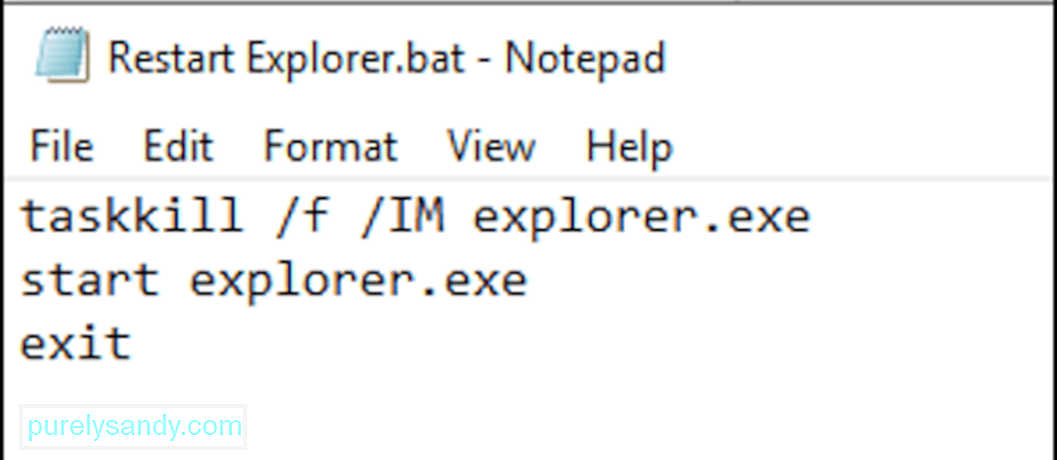
ایک بار فائل محفوظ ہوجانے کے بعد ، آپ کو جب بھی کسی بھی ایکسپلورر ایکس کی خرابی کا سامنا کرنا پڑتا ہے تو اس پر کلک کرنا ہوتا ہے۔ یہ بیچ فائل دوبارہ شروع ہوتی ہے اور ایک ہی کلک میں اس عمل کو دوبارہ شروع کرتی ہے ، جو آپ کے ٹاسک بار یا اسٹارٹ مینو میں دشواریوں کا سامنا کرنے پر بہت آسان ہے۔
خلاصہکسی بھی ونڈوز سسٹم کے عمل کی طرح ایکسپلورر ایکسی عمل ، بدعنوانی کو نقصان پہنچانے اور گرافیکل انٹرفیس کے مسائل کا سبب بن سکتا ہے۔ خوش قسمتی سے ، مذکورہ بالا مختلف طریقوں کا استعمال کرتے ہوئے ونڈوز ایکسپلورر کو دوبارہ شروع کرکے آسانی سے ان مسائل کو حل کیا جاسکتا ہے۔ لیکن اگر آپ کو شک ہے کہ آپ اپنے ایکسپلور۔کسی کو بدنیتی پر مبنی ہیں ، تو فوری طور پر اس عمل کو ختم کریں اور اپنے اینٹی وائرس سافٹ ویئر کا استعمال کرکے متاثرہ فائلوں کو ہٹائیں۔
یو ٹیوب ویڈیو: ایکسپلورر ایکس کے بارے میں آپ کو جاننے کی ہر وہ چیز
04, 2024

